기계 번역으로 제공되는 번역입니다. 제공된 번역과 원본 영어의 내용이 상충하는 경우에는 영어 버전이 우선합니다.
WorkSpaces Android 클라이언트 애플리케이션
다음은 WorkSpaces Android 클라이언트 애플리케이션을 시작하는 사용자에게 도움이 되는 정보입니다.
요구 사항
Amazon WorkSpaces Android 클라이언트 애플리케이션을 사용하기 위해 필요한 사항은 다음과 같습니다.
-
2012년 이후에 출시되고 Fire OS 4.0 이상이 설치된 Amazon Kindle Fire 태블릿.
-
Android OS 4.4 이상이 설치된 Android 태블릿과 휴대폰. 클라이언트 애플리케이션은 Android 버전 4.4 이상이 설치된 대부분의 디바이스에서 작동하지만, 일부 디바이스는 호환되지 않을 수 있습니다.
참고
2.4.15 이후의 Android 클라이언트 애플리케이션 버전에는 Android OS 9 이상이 설치된 디바이스가 필요합니다.
5.0.0 이후의 Android 클라이언트 애플리케이션 버전에는 Android OS 13 이상이 설치된 디바이스가 필요합니다.
-
Android 애플리케이션 설치를 지원하는 Chromebook. 2019년 이후 출시된 Chromebook은 Android 애플리케이션 설치를 지원합니다. 하지만 2019년보다 전에 출시된 일부 Chromebook은 Android 애플리케이션 설치를 지원하지 않을 수 있습니다.
Chromebook에서 Android 클라이언트 애플리케이션을 지원하는 경우 Android 클라이언트 애플리케이션을 사용하는 것이 좋습니다. Chromebook이 Amazon WorkSpaces Android 클라이언트 애플리케이션과 호환되는지 또는 Amazon WorkSpaces Chromebook 클라이언트 애플리케이션이 필요한지 확인하려면 installation steps for Chromebooks launched before 2019를 참조하세요.
-
64비트 애플리케이션 실행을 지원하는 디바이스.
참고
-
WorkSpaces Android 클라이언트 애플리케이션은 DCV에 사용할 수 없습니다.
-
WorkSpace가 아시아 태평양(뭄바이) 리전에 있는 경우, Amazon WorkSpaces Android 클라이언트 애플리케이션 버전 2.4.19 이상을 사용해야 합니다.
설정 및 설치
클라이언트 애플리케이션을 다운로드하여 설치하려면 다음 절차를 완료하세요.
(2019년보다 전에 출시된 Chromebook 이외의 디바이스의 경우) 클라이언트 애플리케이션을 다운로드하고 설치하는 방법
-
디바이스에서 https://clients.amazonworkspaces.com/
을 열고 디바이스의 링크 (Android/Chromebook 또는 Fire 태블릿)를 선택합니다. -
애플리케이션을 다운로드하여 설치합니다.
-
Amazon WorkSpaces 클라이언트 애플리케이션 아이콘이 디바이스 바탕화면 중 하나에 표시되는지 확인합니다.
(2019년보다 전에 출시된 Chromebook의 경우) 클라이언트 애플리케이션을 다운로드하고 설치하는 방법
-
Chrome OS Systems Supporting Android Apps
에서 Chromebook의 상태를 확인하여 Chromebook이 Android 애플리케이션을 지원하는지 확인하세요. -
Chromebook 상태에 따라 다음 중 하나를 수행하세요.
-
Chromebook 상태가 Stable Channel로 표시된 경우 다음 작업을 수행하세요.
-
Chromebook에 Install Android apps on your Chromebook
의 지침을 따라 Chromebook에서 Android 애플리케이션 설치를 활성화합니다. 참고
경우에 따라 WorkSpaces 관리자가 Chromebook에서 Android 애플리케이션을 설치하도록 설정해야 할 수 있습니다. Chromebook에 Android 클라이언트 애플리케이션을 설치할 수 없는 경우, WorkSpaces 관리자에게 도움을 요청하세요.
-
Chromebook에서 https://clients.amazonworkspaces.com/
을 열고 Android/Chromebook을 선택합니다. -
애플리케이션을 다운로드하여 설치합니다.
-
Amazon WorkSpaces 클라이언트 애플리케이션 아이콘이 디바이스 바탕화면 중 하나에 표시되는지 확인합니다.
-
-
Chromebook 상태가 Planned로 표시되거나 Chromebook이 목록에 나타나지 않는 경우, 다음과 작업을 수행하세요.
-
Chromebook이 Amazon WorkSpaces Chromebook 클라이언트 애플리케이션의 요구 사항을 충족하는지 확인합니다.
-
WorkSpaces Chromebook 클라이언트 애플리케이션에는 Chrome OS 버전 45 이상이 설치된 Chromebook이 필요합니다. 클라이언트 애플리케이션은 버전 45 이상이 설치된 대부분의 Chromebook에서 작동하지만, 일부 디바이스는 호환되지 않을 수 있습니다. 디바이스에 문제가 있는 경우 WorkSpaces 포럼
에서 문제를 보고할 수 있습니다. -
Chromebook에서 Chrome OS의 버전을 확인하려면 계정 사진이 표시되는 상태 영역으로 이동합니다. Settings, About Chrome OS를 선택합니다.
-
-
Chromebook에서 Chrome OS 버전 45 이상을 실행하는 경우, Chrome Web Store에서 Amazon WorkSpaces Chromebook 클라이언트 애플리케이션
링크를 엽니다. -
애플리케이션을 다운로드하여 설치합니다.
-
Amazon WorkSpaces 클라이언트 애플리케이션 아이콘이 Chromebook 검색에 표시되는지 확인합니다.
-
-
WorkSpace에 연결
WorkSpace에 연결하려면 다음 절차를 완료하세요.
WorkSpace에 연결하려면
-
디바이스에서 Amazon WorkSpaces 클라이언트 애플리케이션을 엽니다.
-
클라이언트 애플리케이션을 처음으로 실행하면 환영 이메일에 포함되어 있는 등록 코드를 묻는 메시지가 표시됩니다. WorkSpaces 클라이언트 애플리케이션에서는 등록 코드와 사용자 이름을 사용하여 연결할 WorkSpace를 식별합니다. 나중에 클라이언트 애플리케이션을 시작할 때 동일한 등록 코드가 사용됩니다. 클라이언트 애플리케이션을 시작하고 로그인 화면에서 Enter new registration code(새 등록 코드 입력)를 터치하여 다른 등록 코드를 입력할 수 있습니다.
-
로그인 보안 인증 정보를 입력하고 로그인을 선택합니다. WorkSpaces 관리자가 조직의 WorkSpaces에 대해 다중 인증을 활성화한 경우 로그인을 완료하기 위해 패스코드를 입력하라는 메시지가 나타납니다. WorkSpaces 관리자가 패스코드를 받는 방법에 대한 자세한 정보를 알려줄 것입니다.
-
WorkSpaces 관리자가 'Remember Me' 기능을 비활성화하지 않은 경우 나중에 WorkSpace에 쉽게 연결할 수 있도록 보안 인증 정보를 안전하게 저장할지를 묻는 메시지가 표시됩니다. 자격 증명은 Kerberos 티켓의 최대 수명까지 안전하게 캐시됩니다.
클라이언트 애플리케이션이 WorkSpace에 연결되면 WorkSpace 데스크톱이 표시됩니다.
제스처
WorkSpaces Android 클라이언트 애플리케이션에서는 다음 제스처가 지원됩니다.
- 한 번 터치
Windows의 한 번 클릭에 해당합니다.
- 두 번 터치
Windows의 두 번 클릭에 해당합니다.
- 두 손가락으로 한 번 터치
Windows의 마우스 오른쪽 버튼 클릭에 해당합니다.
- 두 손가락으로 두 번 터치
화상 키보드 표시를 전환합니다. 키보드가 디바이스에 연결된 경우 키보드 바로 가기 세트가 대신 표시됩니다.
- 왼쪽에서 살짝 밀기
사이드바 메뉴를 표시합니다. 자세한 내용은 사이드바 메뉴 섹션을 참조하세요.
- 두 손가락으로 스크롤
세로로 스크롤합니다.
- 두 손가락으로 축소/확대
표시를 확대 또는 축소합니다.
- 두 손가락으로 이동
확대한 상태에서 데스크톱을 이동합니다.
사이드바 메뉴
화면을 왼쪽에서 살짝 밀면 사이드바 메뉴가 표시됩니다.

사이드바 메뉴에서 다음 기능에 빠르게 액세스할 수 있습니다.
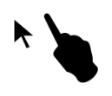 트랙패드 모드 - 트랙패드를 켜거나 끕니다. 자세한 내용은 트랙패드 모드 섹션을 참조하세요.
트랙패드 모드 - 트랙패드를 켜거나 끕니다. 자세한 내용은 트랙패드 모드 섹션을 참조하세요.
 키보드 표시 - 화상 키보드 표시를 전환합니다. 키보드가 이미 연결되어 있으면 키보드 바로 가기 행만 표시됩니다.
키보드 표시 - 화상 키보드 표시를 전환합니다. 키보드가 이미 연결되어 있으면 키보드 바로 가기 행만 표시됩니다.
 설정 - 화면 해상도 또는 스크롤 방향을 변경하는 컨트롤을 표시합니다.
설정 - 화면 해상도 또는 스크롤 방향을 변경하는 컨트롤을 표시합니다.
 연결 확인 - 연결 상태를 표시합니다.
연결 확인 - 연결 상태를 표시합니다.
 Windows 메뉴 - Windows 시작 메뉴를 표시합니다.
Windows 메뉴 - Windows 시작 메뉴를 표시합니다.
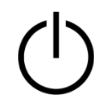 연결 해제 - 로그오프하지 않고 클라이언트 애플리케이션을 연결 해제합니다.
연결 해제 - 로그오프하지 않고 클라이언트 애플리케이션을 연결 해제합니다.
키보드
화상 키보드 표시를 전환하려면 두 손가락으로 화면의 아무 곳이나 두 번 터치하세요. 키보드의 상단 행에 특수 키 조합이 표시됩니다.
트랙패드 모드
트랙패드 모드는 사이드바 메뉴를 사용하여 설정됩니다.
트랙패드 모드 끄기
트랙패드 모드가 꺼진 경우 손가락으로 터치하는 위치에 마우스 커서가 배치됩니다. 이 모드에서 한 번 터치는 마우스 왼쪽 버튼 클릭에 해당하고 두 손가락으로 한 번 터치는 마우스 오른쪽 버튼 클릭에 해당합니다.
트랙패드 모드 켜기
트랙패드 모드가 켜진 경우 화면에서 손가락을 이동하면 마우스 커서가 따라 움직입니다. 이 모드에서 왼쪽 마우스 버튼 아이콘을 터치하여 왼쪽 마우스 버튼 클릭을 시뮬레이션합니다.
마우스 오른쪽 버튼 아이콘을 터치하여 마우스 오른쪽 버튼 클릭을 시뮬레이션합니다.
디스플레이 지원
Amazon WorkSpaces Android 클라이언트 애플리케이션은 단일 모니터를 지원합니다. 다중 모니터는 지원되지 않습니다.
지원되는 최대 화면 해상도는 디바이스의 디스플레이에 따라 다릅니다. 설정 메뉴에 특정 화면 해상도 설정이 제공되지만 기본값을 선택하면 WorkSpaces가 디바이스에 설정된 해상도를 따라갑니다. 디바이스가 2,800x1,752보다 높은 해상도를 지원하는 경우 WorkSpaces에서 더 높은 해상도를 사용하도록 하려면 기본값을 선택합니다.
| 해상도 설정 | 사용해야 하는 경우 |
|---|---|
| 2,800x1,752, 2,560x1,440, 1,920x1,080, 1,600x900, 1,280x720, 960x540 | 디스플레이에서 정확히 이 해상도를 사용하도록 하려면 이 설정 중 하나를 선택하세요. |
| 기본값 | 이 설정을 선택하면 디바이스에서 지원하는 최대 해상도까지 디바이스에 설정한 해상도를 따라갑니다. 기본값을 선택하고 높은 DPI 디스플레이를 사용하는 경우 텍스트와 아이콘을 더 쉽게 읽을 수 있도록 화면 해상도가 더 낮은 해상도로 조정됩니다. |
| 높은 DPI 모드 | 높은 DPI 디스플레이에서 WorkSpace의 최대 해상도를 높이려면 이 설정을 선택하세요. 높은 DPI 모드를 선택했는데 WorkSpace의 텍스트와 아이콘이 원하는 것보다 작으면 기본값을 선택하거나 WorkSpaces에서 배율 설정을 조정하세요. 높은 DPI 모드 및 WorkSpaces의 배율 조정 설정을 조정하는 방법에 대한 자세한 내용은 WorkSpaces에 대한 높은 DPI 표시 활성화 섹션을 참조하세요. |
Disconnect
Android 클라이언트를 연결 해제하려면 사이드바 메뉴를 표시하고 연결 해제 아이콘을 터치한 다음 연결 해제를 터치합니다. WorkSpace에서 로그오프하여 클라이언트를 연결 해제할 수도 있습니다.
클립보드 지원
클립보드는 텍스트와 HTML 콘텐츠의 복사 및 붙여넣기만 지원합니다. 최대 무압축 객체 크기는 20MB입니다. 자세한 내용은 복사 및 붙여넣기에 문제가 있는 경우 섹션을 참조하세요.
참고
Microsoft Office 앱에서 복사하는 경우 클립보드에는 마지막으로 복사한 항목만 포함되며 항목은 표준 형식으로 변환됩니다. Microsoft Office 앱에서 890KB보다 큰 콘텐츠를 복사하면 앱이 느려지거나 최대 5초 동안 응답하지 않을 수 있습니다.
릴리스 정보
다음 표에서는 Android 클라이언트 애플리케이션의 각 릴리스에 대한 변경 사항을 설명합니다.
| 릴리스 | 날짜 | 변경 사항 |
|---|---|---|
|
5.1.1 |
2025년 4월 2일 |
|
|
5.0.1 |
2024년 11월 6일 | 버그 수정 사항 및 기능 향상. |
|
5.0.0 |
2024년 2월 26일 |
|
|
4.0.6 |
2023년 8월 18일 |
|
|
4.0.5 |
2023년 5월 5일 |
|
|
4.0.4 |
2022년 12월 15일 |
WorkSpaces Android 클라이언트용 .NET 프레임워크를 업데이트했습니다. |
|
4.0.3 |
2022년 10월 20일 |
64비트 Android 12 이상 버전을 계속 지원하도록 대상 Android API 레벨을 업그레이드했습니다. |
|
4.0.2 |
2022년 8월 3일 |
Chromebook의 WorkSpaces에서 터치패드 스크롤이 너무 민감하던 문제를 해결했습니다. |
|
4.0.1 |
2022년 5월 12일 |
|
|
3.0.4 |
2021년 10월 14일 |
|
| 3.0.2 | 2021년 7월 13일 |
사소한 개선 및 수정 |
| 3.0.1 | 2021년 6월 30일 |
|
| 2.4.21 | 2021년 5월 20일 |
참고Android용 32비트 PCoIP SDK의 지원이 종료되었으므로 버전 2.4.21은 Android 9 이상에서 32비트와 64비트를 모두 지원하는 Amazon WorkSpaces Android 클라이언트의 최종 릴리스입니다. 다음 릴리스부터 Amazon WorkSpaces Android 클라이언트는 64비트만 지원합니다. |
|
2.4.20 |
2021년 3월 25일 |
|
|
2.4.19 |
2021년 2월 22일 |
해상도 2,560x1,440에 대한 지원을 강화했습니다. |
|
2.4.18 |
2020년 10월 19일 |
|
|
2.4.17 |
2020년 2월 24일 |
사소한 개선 및 수정 |
|
2.4.16 |
2020년 1월 30일 |
64비트 Android 9 이상의 버전에 대한 지원을 추가했습니다. |
|
2.4.15 |
2019년 6월 24일 |
|
|
2.4.14 |
|
|
|
2.4.13 |
사소한 수정 |
|
|
2.4.12 |
|
|
|
2.4.11 |
|
|
|
2.4.10 |
일본어 키보드 레이아웃 지원 개선 |
|
|
2.4.9 |
Samsung Galaxy Note 9에 대한 지원 추가 |
|
|
2.4.7 |
|
|
|
2.4.6 |
로그인 오케스트레이션을 가능하게 하는 URI(Uniform Resource Identifier)에 대한 지원 추가 |
|
|
2.4.5 |
|
|
|
2.4.4 |
세션 프로비저닝 처리에 대한 사소한 개선 | |
|
2.4.2 |
|
|
|
2.4.0 |
|
|
|
2.3.4 |
|
|
|
2.3.3 |
현지화 개선 |
|
|
2.2.0 |
|
|
|
2.1.0 |
|
|
|
2.0.0 |
|
|
|
1.0.15 |
|
|
|
1.0.11 |
|
|
|
1.0.10 |
|
|
|
1.0.9 |
로그인 환경 개선 |
|
|
1.0 |
초기 릴리스 |
다음 표에서는 각 Chromebook 클라이언트 애플리케이션 릴리스의 변경 사항에 대해 설명합니다.
참고
버전 2.4.13은 Amazon WorkSpaces Chromebook 클라이언트 애플리케이션의 최종 릴리스입니다. Google은 Chrome App에 대한 지원을 단계적으로 종료
| 릴리스 | 날짜 | 변경 사항 |
|---|---|---|
|
2.4.13 |
2019년 4월 24일 |
화면 잠금 해제 후 앱이 전체 화면 모드로 복원되지 않던 문제 수정 |
|
2.4.12 |
사소한 버그 수정 |
|
|
2.4.11 |
사소한 버그 수정 |
|
|
2.4.10 |
일본어 키보드 레이아웃 지원 개선 |
|
|
2.4.8 |
영국 키보드 지원 개선 |
|
|
2.4.7 |
|
|
|
2.4.6 |
|
|
|
2.4.5 |
|
|
|
2.4.4 |
세션 프로비저닝 처리에 대한 사소한 개선 |
|
|
2.4.2 |
Caps Lock 버그 해결 |
|
|
2.4.0 |
|
|
|
2.2.7 |
사소한 문제 해결 |
|
|
2.2.4 |
현지화 개선 |
|
|
2.2.1 |
|
|
|
2.1.3 |
|
|
|
2.0.0 |
|
|
|
1.0 |
초기 릴리스 |